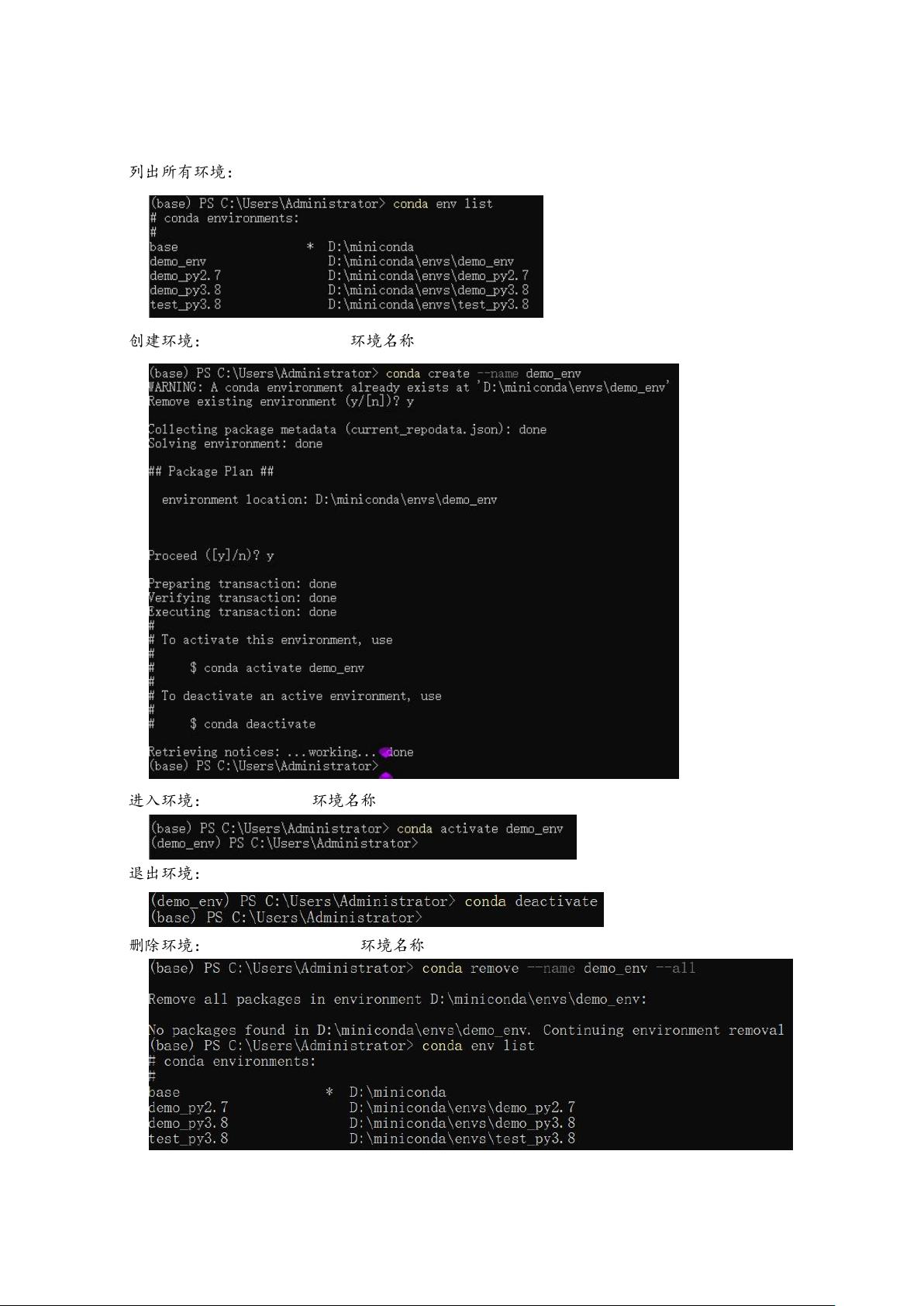Python虚拟环境与conda配置详解
需积分: 9 162 浏览量
更新于2024-08-04
收藏 842KB PDF 举报
"这是关于计算机视觉学习的一份笔记,主要涵盖了如何在Python环境下设置和管理虚拟环境,以及在安装第三方库时使用国内加速镜像的方法。笔记由'行走的小部落'制作,参考了恩培的计算机视觉课程内容。"
在计算机视觉的学习过程中,正确配置和管理Python环境至关重要,以确保项目的隔离性和避免依赖冲突。这份笔记首先介绍了如何使用conda工具来创建、激活、退出和删除虚拟环境。虚拟环境允许你在不同的项目中使用不同版本的Python和库,保持各个项目环境的独立性。
1. **列出所有环境**:通过运行`conda env list`命令,你可以查看当前系统中已存在的所有conda环境。
2. **创建环境**:创建一个名为“环境名称”的新环境,可以使用`conda create --name 环境名称`命令。例如,要创建一个名为myenv的环境,命令将是`conda create --name myenv`。
3. **进入环境**:激活你刚创建的环境,使用`conda activate 环境名称`。例如,激活myenv环境,命令是`conda activate myenv`。
4. **退出环境**:要返回到全局(base)环境,运行`conda deactivate`。
5. **删除环境**:若需删除一个环境,包括其中的所有包,使用`conda remove --name 环境名称 --all`。例如,删除myenv,命令是`conda remove --name myenv --all`。
此外,笔记还强调了如何指定Python版本来创建环境。在创建环境时,可以通过`conda create --name 环境名称 python=版本号`指定Python版本。例如,要创建一个基于Python 3.7的环境,命令是`conda create --name myenv python=3.7`。
在安装第三方库时,尤其是对于计算机视觉应用,常用的库如OpenCV和Mediapipe是必不可少的。由于国内访问国际网络可能受到限制,笔记提供了使用国内加速镜像的方法。例如,使用清华大学的TUNA镜像可以加快Conda和pip的安装速度:
- **Conda安装OpenCV**:在激活的环境中,可以运行`conda install -c https://mirrors.tuna.tsinghua.edu.cn/anaconda/pkgs/main opencv`来利用TUNA镜像安装OpenCV。
- **Pip安装Mediapipe**:对于pip,临时使用加速镜像,命令是`pip install -i https://pypi.tuna.tsinghua.edu.cn/simple mediapipe`。要永久使用,需要按照笔记中提供的步骤修改pip配置文件。
对于Windows和MacOS系统,笔记详细列出了临时和永久性切换pip源的方法。永久性切换通常涉及编辑或创建pip配置文件(pip.ini或pip.conf),并将index-url设置为TUNA镜像的URL。
通过这些步骤,学习者可以更高效地设置和管理他们的计算机视觉学习环境,同时确保能够快速安装和更新必要的库。在后续的学习笔记中,很可能会深入探讨计算机视觉的基本概念、图像处理技术、特征检测、目标检测和识别等核心主题。
2022-11-02 上传
2024-02-19 上传
2021-01-07 上传
2021-01-06 上传
885 浏览量
2024-03-10 上传

行走的小部落
- 粉丝: 58
- 资源: 2
最新资源
- MATLAB全常用函数下载,权威性
- 基于C#的 office owc统计图解决方案
- 关于modbus学习的 pdf 文档
- 微软的面试题及答案-超变态但是很经典
- CISCO交换机配置AAA、802.1X以及VACL
- microsoft office excel 2003 函数应用完全手册
- ModBus通讯协议
- 学员信息管理系统PPT答辩稿
- D-LINK校园网设计
- 计算机三级等级考试资料
- 嵌入式C C++语言精华应用
- Java23种设计模式
- java和jsp编程常见到的异常解决方案
- Linux操作系统下C语言编程入门.pdf
- Wrox.Beginning.Shell.Scripting.Apr.2005.eBook-DDU.pdf
- 基于MVC模式Struts框架